Az internetes biztonsági beállítások az Internet Explorer
Az elmúlt években a legtöbb otthoni és irodai felhasználók, szörfözhet az interneten egy web böngésző az Internet Explorer, amely az alapértelmezett program a Windows operációs rendszerek. Vírusirtó szoftver és a tűzfalak kétségkívül a számítógép védelmét a számítógépes vírusok, férgek és egyéb rosszindulatú programok. De ezek a programok nem megfelelően alkalmazza tartalom szűrők és az adathalászat, és kezelni a pop-up ablakokat. Semmi sem lehet jobb konfigurálva, mint a névleges védelmet közvetlenül a böngészőben.
Figyelmetlen szülők (vagy rendszergazdák a vállalkozásoknál) figyelmen kívül hagyják ezeket a lehetőségeket, mint a beállítás szükséges összes funkciót, hogy időbe telik. De minden esetben ki kell tölteni egy kis idejük, és legalább korlátozza a hozzáférést a nem megfelelő tartalom, konfigurálja a pop-up blokkoló, valamint a biztonsági és adatvédelmi beállításokat, hogy fogja az elme a gyermek érdekében, valamint az alkalmazottak a cég, hogy ne csak a séta a „nem alkalmas munka” honlapok, és egy kicsit több köze van a szakmai feladatokat.
Sőt, a rendszergazdától a szervezet módosíthatja az egyes felhasználók vagy egész csoportok csoportházirend vagy hozzon létre egy egyéni csomagot a program használata «a Windows Explorer Administration Kit Internet».
A program használata „hozzáférés korlátozása”
Alapértelmezett komponens „Korlátozott hozzáférés” van kapcsolva, és akkor megy minden olyan webhelyet, függetlenül annak értékelést. Konfigurálásához ez a komponens, kövesse az alábbi lépéseket.
Nyissa meg az „Internet Options” párbeszédablak Internet Explorer böngészőt. Ehhez nyissa meg a „Tools” menü „Internet Options”. Továbbá, ez a párbeszédablak meg tudja nyitni, írja inetcpl.cpl terén „Open”, „Run” párbeszédablak.
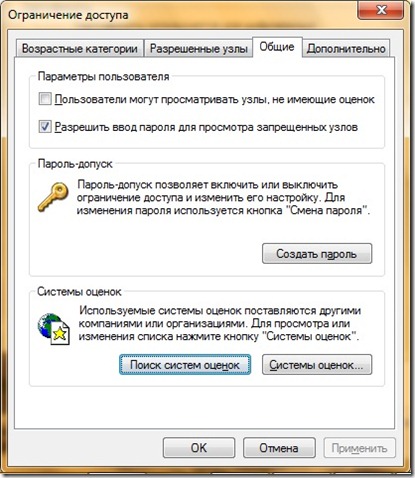
Ábra. 1. Tab „Általános” komponens „hozzáférés korlátozása”
Miután telepítette a megfelelő mezőkbe az „Általános” lapon a „Jelszó-tolerancia”, kattintson a gombra a „Create a jelszó”. A párbeszédablakban a „Create a jelszóval tolerancia” jelszót beállítani, és erősítse meg a megfelelő mezőkbe. Tekintettel arra, hogy az operációs rendszer lehetővé teszi, hogy hozzon létre egy jelszót, amely eltér fiókjának jelszavát, akkor a legjobb, hogy hozzon létre egy új jelszót kell használni csak a rendszergazda jelszót. megadhat egy emlékeztető, amint az az alábbi ábrán, ha szükséges. Ha rákattint az „OK” gombot alkatrész hozzáférési korlátozások értesíteni fogja a jelszót sikeresen létrejött.

Ábra. 2. Felügyeleti jelszó létrehozása
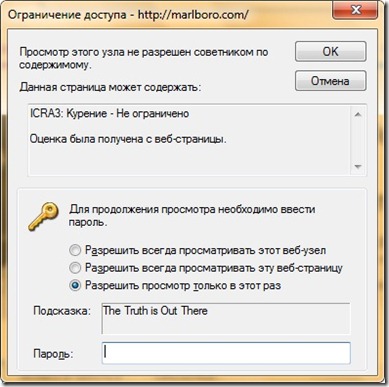
Ábra. 4. A hozzáférés korlátozása webhely
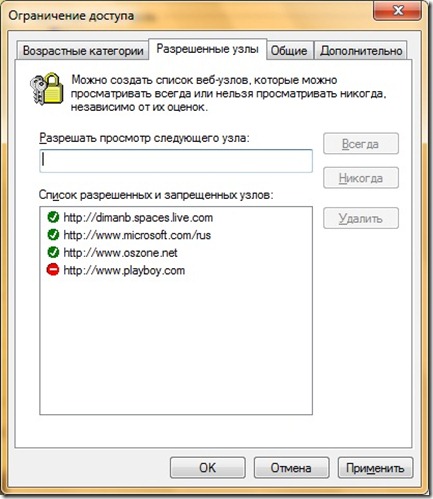
Ábra. 5. Tab „Approved Sites” eleme a „Korlátozott hozzáférés”
Blokkoló kéretlen pop-up ablakok
Tölteni az időt az interneten, akkor gyakran találkozunk mindenféle pop-up. A meghatározás szerint a pop-up ablak - a megjelenő ablakban a tetején a felhasználó megtekint egy weboldalt (pop-up), vagy alatta (pop-under) a webböngészőben. A legtöbb esetben, a pop-up ablak erősen irritálja a felhasználók, és megakadályozzák őket kényelmes időt az interneten. Funkcionális Internet Explorer webböngésző, nevezetesen azt alkotó „Pop-up blokkoló” funkció lehetővé teszi, hogy tiltsa le a kimeneti legtöbb ablakok.
Ahhoz, hogy kihasználják a funkcionális egység pop-up, kövesse az alábbi lépéseket.
Nyissa meg az Internet Explorer böngészőt, majd nyissa meg a „Tools” menüből válassza ki a „Pop-up ablakok blokkolása”, majd a „Pop-up blokkoló beállítások”.
A párbeszédablak „Pop-up blokkoló beállítások” akkor engedélyezze vagy tiltsa blokkolását ablakok, továbbá meghatározhatja webhelyek listáját, hogy a pop-up mindig engedélyezett.
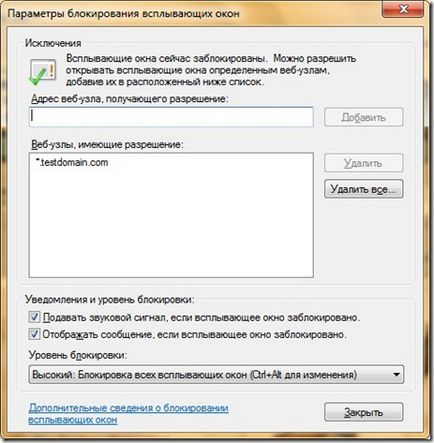
Ábra. 6. A párbeszédablak pop-up blokkolót beállítások
Ebben a párbeszédablakban, akkor válasszon egyet a három lehetséges szintjét pop-up blokkoló, nevezetesen:
- Magas: minden pop-up (Ctrl + Alt módosítani). Ha kiválasztja ezt a blokkot szinten az Internet Explorer webböngésző alkalmassága blokkolja a pop-up valamennyi webhelyen, azok kivételével, úgy, hogy kiadja csak akkor kell használni a Ctrl + Alt;
- Közepes: Blokk legtöbb automata pop-up. Ez a zár szint az alapértelmezett beállítás. Ha kiválasztott blokkolja a legtöbb pop-up, és azok kiadása mellett a fenti billentyűkombináció, akkor kattintson a bal egérgombbal a tájékoztató panel a böngésző;
- Alacsony: az előugró ablakok engedélyezése származó biztonságos oldalakon. Ez a szint zár a leginkább veszélyeztetett, hiszen a választás jelenik szinte minden pop-up, amely jelentősen befolyásolhatja a biztonsági rés a rendszer egészére.